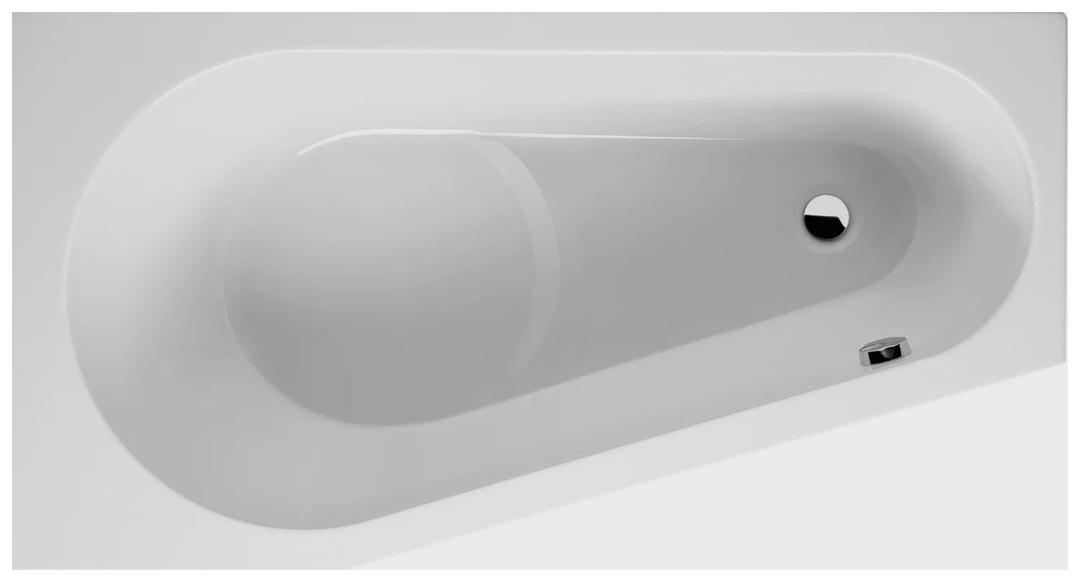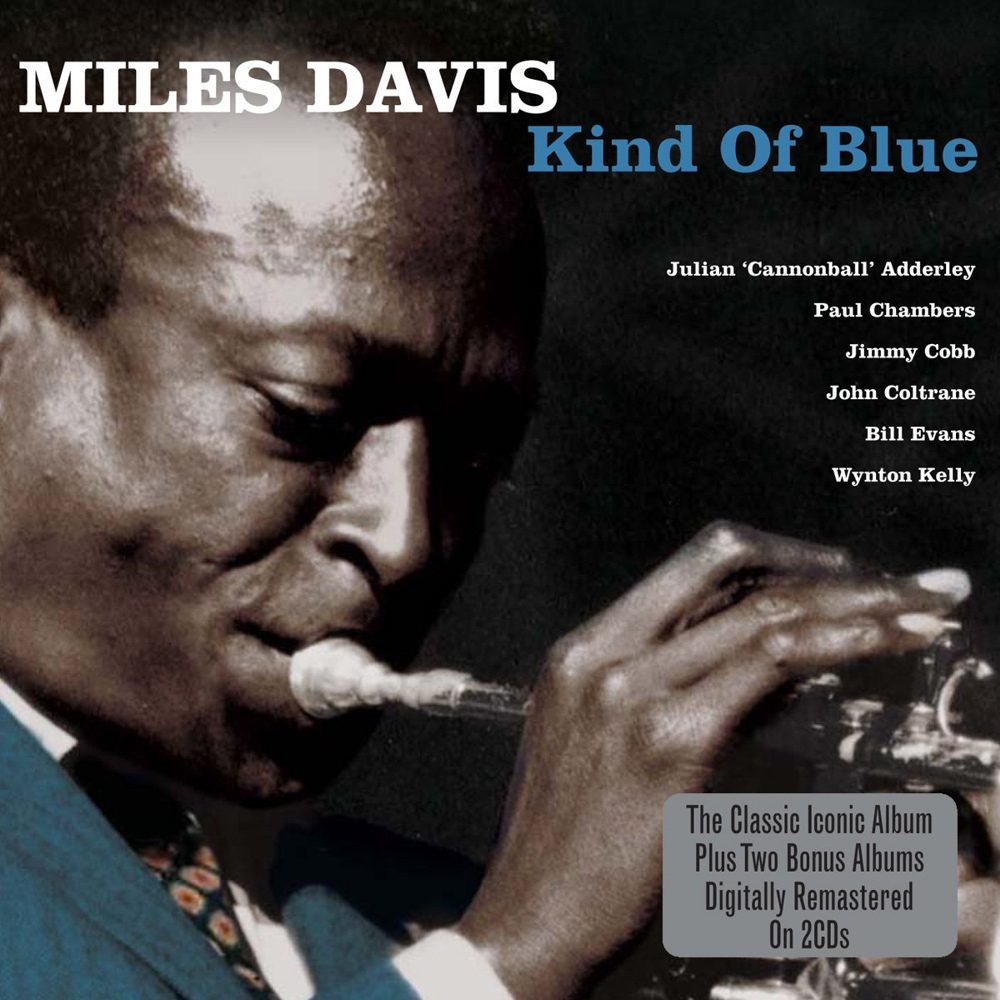Išvaizda tradicinių daugiafunkciniai įrenginiai
TURINYS
- 1 Ar įmanoma prijungti spausdintuvą prie nešiojamojo
- 2 Pagrindiniai būdai, kaip prijungti
- 3 Metodai įdiegti programinę įrangą
- 4 Skirtumai jungiantis įvairių operacinių sistemų
- 5 Instrukcijos jungiantis įvairių gamintojų
- 6 Kaip prijungti MFP prie nešiojamojo
Ar įmanoma prijungti spausdintuvą prie nešiojamojo
Teoriškai nešiojamas skiriasi nuo "didžiojo brolio" tik baterijos, kompaktiškas dydis buvimą ir, daugeliu atvejų, nesugebėjimas išplėsti įrengiant naujus modulius įrenginį. Kadangi specialios uosto VVKT laiko praėjo, visi dabartiniai modeliai gali būti prijungtas per USB, Wi-Fi ar Bluetooth. Ir bet nešiojamas sunku įsivaizduoti be šių sąsajų.
DĖMESIO!(Spustelėkite, norėdami pamatyti)
Verta paminėti įdomią funkciją beveik visų gamintojų spausdinimo mašinos. Įtraukti USB kabelis visada nėra. Kaip paaiškinti šį ilgalaikį įspūdį nėra žinoma, tikriausiai niekas. Taigi, prieš jungdami prietaisą prie nešiojamojo kompiuterio, įsitikinkite, kad laidas yra.
USB kabelis
Pagrindiniai būdai, kaip prijungti
Atsižvelgiant į visą spektrą įrenginiams rinkoje, yra tik trys pagrindiniai būdai, kuriais galite prijungti įrenginį ir kompiuterį:
- USB. Vidutinis jungtis per standartinį USB kabelį - USB «B». Labiausiai paplitęs būdas.
- "Wi-Fi". Reti mobilusis kompiuteris nėra įrengta modulis Wi-Fi ", todėl įrenginį prijungti bevieliu paprasta.
- "Bluetooth". Yra galimybė, o ne nuolat, kaip visada yra "Wi-Fi". Bet tai taip pat rasti dabartinius modelius.
Pažiūrėkime, kaip iš kiekvienos rūšies ryšį.
spausdintuvą per "Wi-Fi" prijungimas
Prieš prijungdami spausdintuvą prie kompiuterio per Wi-Fi, jums reikia, kad susipažintumėte su keliais pagrindiniais būdais:
- su vairuotojų montavimo;
- WPS;
- rankiniu būdu;
- prisijungti prie maršrutizatoriaus per USB.
Normalus ryšys prasideda su tvarkyklės diegimo. Paprastai jie yra įtraukti į diską. Jei ne, tai visada galima parsisiųsti iš oficialios svetainės. diegimo metu turi atitikti skyrių, kuris yra atsakingas už metodu. Tai čia ir yra būtina nurodyti belaidį ryšį. Po diegimas bus baigtas, turėsite laiko prijunkite įrenginį prie kompiuterio per USB. Sistema turi automatiškai aptikti naują įrenginį ir paragins jus pasirinkti nustatymus. Yra reikės nurodyti norimą tinklą sujungti ir slaptažodį į jį. Baigęs nustatymus, galite atjungti USB kabelį ir bandykite spausdinti pirmąjį bandomąjį dokumentą.
Maršrutizatorius taip pat turi remti WPS
Jei maršrutizatorius ir spausdintuvo paramos WPS, tada, prieš pradėdami prijungti spausdintuvą per Wai Fai, tiesiog paspauskite WPS mygtuką abiejuose įrenginiuose, ir jie gali prisijungti.
SVARBU!(Spustelėkite, norėdami pamatyti)
Naudojant WPS nėra visiškai saugus, nes ši technologija yra pažeidžiami ir, deramai atkaklumas užpuolikas gali rasti tinkamą raktą.
Rankinė paieška - labiausiai saugoma būdas. Tai yra svarbi daugiau modeliams su savo sistemos nustatymus laive ir ekrane. Tiesiogiai iš įrenginio valdymo skydelyje, jums reikia prisijungti prie norimo tinklo ir įvesti slaptažodį. Tada iš kompiuterio įdiegti tvarkykles ir programinę įrangą. Su programine įranga reikia sukonfigūruoti bevielį ryšį.
Maršrutizatoriai, turintis savo USB prievadą galite naudoti tiesioginį ryšį ir pasidalinti ja bendrame tinkle. Čia taip pat nėra nieko sudėtinga. Prijungus prietaisus jums reikia eiti prie interneto sąsajos maršrutizatorius ir patikrinkite, ar prietaisas yra apibrėžtas. Tada iš operacinės sistemos norite pridėti naują spausdintuvą tinkle, "pamaitinti" jam savo tvarkyklę ir spausdinimo pradžios puslapį.
USB
Šis metodas yra taip paprasta, kad ji gali būti apibūdinta tik 4 paprastus veiksmus:
- Prijunkite įrenginį ir PC kabelis;
kabeliu junginio
- pasukti abu įrenginius;
Prieš montuodami reikia įjungti spausdintuvą ir nešiojamas
- įdiegti tvarkykles iš disko arba atsisiųsti iš interneto;
Diegimo vedlys
- spausdinti bandomąjį puslapį.
Bandomasis puslapis rašaliniai DFG
Kaip prijungti spausdintuvą prie kompiuterio be laidų - "Bluetooth"
"Bluetooth" yra daugiausia dalyvavo apie dabartinius modelius kaip alternatyva. Todėl jis naudojamas labai retai. Dažniausiai ši funkcija yra naudojami siekiant kontroliuoti iš savo išmaniojo telefono ar tabletę.
Kompaktiškas prietaisas spausdinti čekius per "Bluetooth" iš savo išmanųjį telefoną
Apskritai, visa ryšys procesas yra ne daug skiriasi nuo bet kurio kito prijungto įrenginio. Spausdintuvas įjungtas "Bluetooth", nešiojamas - taip pat. Tada, kai sistema bus rasti įrenginį Tarp prieinama, tereikia ją prisegti. Įdiegta tvarkykles ir mašina yra paruošta darbui.
Metodai įdiegti programinę įrangą
Kad operacinė sistema žino, kaip dirbti su nauja įranga, prijungtas prie jo, reikalauja konkrečių instrukcijų rinkinį - vairuotojų. jie yra unikalus kiekvienam įrenginiui. Kartais, kūrėjai gali naudoti bendrą vairuotojas kelių transporto priemonių.
Taigi, vairuotojas - tai adapterio rūšies, per kurį sistema valdo įrenginį. Pagal programinės įrangos suprantama kaip vairuotojai ir papildomos programinės įrangos. Kaip taisyklė, jis tarnauja palengvinti vartotojo kalibravimo, koregavimo ir testavimo įrenginio darbą. Norėdami naudotis prietaisu galima be vairuotojų (kaip avarinis laikina priemonė) prieš ten bus diskas arba atsisiųsti tvarkyklę. Apsvarstyti būdus, kaip sujungti su ir be vairuotojų.
Diegimas tvarkykles iš disko arba interneto
Pirmuoju atveju, tai paprasta - jums reikia įkelti diską į CD dėklą ir vaikščioti per pasiūlytų diegimo vedlio veiksmus. Verta paminėti, kad dabartinis modelis rekomenduojama prijungti įdiegus tvarkykles. Nors daugeliu atvejų, jis veikia vistiek. Sunkesnis nei reikia, kai diskas yra pasirengusi "Mediena" nėra. Tada lieka vienas būdas - internete.
DĖMESIO!(Spustelėkite, norėdami pamatyti)
Parsisiųsti vairuotojas jums reikia iš oficialios svetainės. Pirma, visada yra naujausia versija. Ir, antra, ji bus apsaugoti nuo virusų. Jei situacija yra beviltiška ir reikia vairuotojui, paleisti jį iš trečiosios šalies svetainėje yra geriau "vaikščioti" ant jo Antivirus.
Be to, gali būti dviem būdais: vairuotojas turi savo montuotojas ar ne. Pirmuoju atveju pakanka paleisti diegimo failą. Tačiau antroje turės pirmiausia eikite į programos "Device Manager", kuri yra "Įrankių juostos". Tarp įrangos sąrašą yra kažkas, kad nėra apibrėžta po prijungimo, ir spustelėkite dešinįjį mygtuką. Tada pasirinkite punktą "Update Driver Software". Lange, kuris pasirodo, pasirinkite įdiegti tvarkykles iš kompiuterio. Be to, nurodyti kelią į atsisiųstą failą. Beje, sistema gali ir siūlys pažvelgti po vairuotojo ryšį.
Kaip prijungti spausdintuvą prie nešiojamojo kompiuterio, be diegimo CD
Kartais tvarkyklės įdiegimas yra neįmanomas dėl to, kad disko praradimo arba dėl kitų priežasčių. Iš esmės, mūsų mašina gali "užvesti variklį", ir be vairuotojo, nors ne visada. Taikant šią procedūrą, pirmiausia jums reikės prijungti jį prie kompiuterio per kabelį. Tada jums reikia patekti į sistemos valdymo skyde.
Valdymo pultas Windows 7
Čia mes esame suinteresuoti Punktas "Įrenginiai ir spausdintuvai", į kurį norite įdiegti.
Įdiegti naują įrenginį
Šiuo metu galite pasirinkti Connection type - tinklo, bevielis, Bluetooth ar vietos. Mes manome, kad ryšį per kabelį, kad yra vietos, taip, tada jums reikia nurodyti uostas iš sąrašo pasirinkti gamintojas ir modelio pavadinimas. galite nurodyti kitame žingsnyje pavadinimą, pagal kurią ji bus su juo susisiekti. Po "paspaudę ant mygtuko" Finish "idėja viskas turėtų veikti. Jei ne, jūs turėsite ieškoti tinkle vairuotojui ir jį atsisiųsti.
Skirtumai jungiantis įvairių operacinių sistemų
Trys pagrindinės sritys galima rasti rinkoje operacinių sistemų: Linux distribucijų, Windows serijos, o iš MacOS serijos. Kiekvienas iš jų, savo ruožtu, yra padalintas į skirtingas versijas ir spaudai, įrengiant ant nešiojamas kompiuteris, kuris gali skirtis. Pažiūrėkime, kaip šis procesas vyksta skirtingų sistemų.
Kaip prijungti spausdintuvą prie kompiuterio prie "Windows 7"
"Windows" operacinės sistemos yra labai paplitusi tarp vartotojų. Kad įrengimo ir tvarkymo sistemos paprastumas stipriai įtakoja jį. Tas pats taikoma spausdintuvo. Labai dažnai, kai jūs prijunkite vairuotojas gali "pagauti" save ir įrenginys iš karto bus paruoštas naudoti.
"Windows 7" darbastalio
Jei automatinis diegimas nepavyko, tada įdėkite diską ir įdiekite jį. Jei ne, tada jums reikia eiti į "Įrenginiai ir spausdintuvai". Tai Windows 7 punktas gali būti tiesiogiai "Start" meniu. mygtuką "Nustatymų" turėtų būti įsikūrusi ant Atsidariusiame lange. Paspaudus ant jo bus nauja langą, kad paragins pasirinkti ryšio tipą. Jei norite tai padaryti, naudojant USB, tada pasirinkite vietos, jei kitais būdais - antrą tašką. Toliau, jums reikia arba pasirinkti žinomą sistemos modelį iš sąrašo arba įdiegti iš "Windows Update". Antrasis metodas tai labai reta, todėl reikia pasirinkti paruoštas vairuotojas iš sąrašo. Tada parašykite įrenginio pavadinimas, jei reikia - pasirinkti prieigos tinklo. Šiuo sąrankos gali būti laikomas baigtas.
Kaip prijungti spausdintuvą prie nešiojamojo Windows 10
Windows operacinės sistemos 10 buvę keletas pakeitimų sąsaja. Todėl prietaisų juo instaliacija yra šiek tiek kitoks. Visų pirma, naujos transporto priemonės papildymas yra padarytas ne per "Control Panel" ir per "Nustatymai" meniu "Start". Toliau, jums reikia eiti į "Įrenginiai" ir čia rasite "Spausdintuvai ir skeneriai". Pridėti naują įrenginį, kurį reikia paspausti "Pridėti spausdintuvą ar skaitytuvo." Be to, panaši į "Windows 7", pasirinkite modelio pavadinimą ir naudotis visa tai yra išsaugotas.
Ieškokite Windows 10
Diegimas ant MacOS
Beveik visi MacOS versijos šis procesas yra tas pats. Norėdami pradėti fiziškai sujungti abu prietaisus su USB kabeliu. Be to, vairuotojas turės tinkamai paleisti. Jūs galite atsisiųsti juos oficialioje svetainėje gamintojo arba iš disko įtraukti. Nors "Mac programinė įranga spausdintuvo diskas yra gana reti.
Mac OS
Tada, Dock skydelio turi rasti "System Preferences". Tada eikite į "Spausdintuvai ir skaitytuvai". Į naują langą, spustelėkite ant "pliuso ženklu" pridėti ir pasirinkite savo įrenginį iš sąrašo.
Kaip įdiegti Ubuntu
Tai turbūt pats įdomiausias ryšys. Ji turėtų pradėti gerai prieš perkant spausdintuvą, kaip Ubuntu nepalaiko visų prietaisų. Jums reikės įsitikinti, kad gamintojo svetainėje, ar vairuotojai yra ant konkretaus įrenginio Ubuntu. Tada jums reikia ieškoti papildomos informacijos apie sėkmingo starto kitiems vartotojams.
ubuntu
Atlikę įsitikinęs, kad viskas, ko jums reikia yra, jums reikia rasti instrukcijas, kaip nustatyti konkretų prekės ženklą, nes skirtingi metodai ir galimybės. Vienas turės pakeisti konfigūracijos failus kita - tiesiog nustatyti paraiškų iš saugyklos pora. Ieškoti naudingų patarimų ir bendruosius nurodymus dėl labiausiai žinomų prekinių ženklų čia - http://help.ubuntu.ru/wiki/принтеры_сканеры_мфу.
Instrukcijos jungiantis įvairių gamintojų
Visa ši instaliacija iš skirtingų gamintojų yra ne daug skiriasi, bet vis tiek reikia rodyti kelių gerai žinomų prekių ženklų, kaip tai padaryti, pavyzdžiui. Paimkite įrenginį iš Canon, HP, Brother.
Kaip prijungti savo Canon spausdintuvą prie laptopo
Nepriklausomai nuo įrenginio (lazerio, rašaliniai ar MFP) tipo, prieš įjungiant poreikį įsitikinkite, kad pašalinti visas apsaugines lipdukus. Na, galų gale, kad:
- Įdiegti tvarkyklę iš disko arba atsisiųsti juos iš tinklo.
- Prijunkite įrenginį prie kompiuterio per USB.
- Laukti, kol prietaisas yra nustatomas pagal sistemos.
- Spausdinti bandomąjį puslapį.
"Canon MG3640
Jei diskas nėra, galite pabandyti aprašytą metodą virš straipsnyje.
Kaip prijungti "HP spausdintuvą prie laptopo
Daug prietaisus iš HP galima nustatyti per vairuotojo pastatytas į "Windows" sistemą 7, 8, 10. Pavyzdžiui, Windows 10, jūs galite sekti keletą paprastų žingsnių:
- Domina reikia vairuoti frazę "Pakeisti Įdiegimo parametrai prietaisas" ir paspauskite ant rezultato.
- Be būtinybės nurodyti "Automatic" ir išsaugoti.
- Prijungti spausdintuvą prie kompiuterio.
- Atgal į "Įrenginiai ir spausdintuvai."
- Paspauskite "Add Printer".
- Sąraše pasirinkite modelį ir spauskite "Next".
- Įrenginys turi būti sėkmingai nustatytas.
"HP 2529
Kaip prijungti Brother spausdintuvo prie nešiojamojo
Norėdami prisijungti modelį iš Brother gali būti (po oficialaus vadovo) atlikti taškų:
- Įdiegti kasetę, pašalinti visas apsaugines lipdukai.
- Įdiegti tvarkykles iš CD.
- diegimo metu, sistema paragins jus prijungti įrenginį prie kompiuterio.
- spustelėkite "Baigti", baigus.
BROTHER HL-1110R
Tiesiog norėčiau, kad jūs diegiate ir laidų.
Kaip prijungti MFP prie nešiojamojo
MFP - multi-funkcinis prietaisų, kurie gali atlikti keletą funkcijų - spausdinimo, nuskaitymo ir kopijavimo. Sistema turi žinoti, kaip dirbti su spausdintuvu ir skeneriu, todėl vairuotojas rinkinys yra labai skiriasi nuo standartinių vienetų.
 Kaip pasirinkti pigiausią ir patikimą MFP vidaus vartojimui: iš populiariausių modelių reitingą.Specialiame paskelbimo mūsų portale, mes išsamiai aprašyti apie ką MFP ir kodėl jums reikia šį prietaisą. Jūs išmoksite MFP rūšis, pagrindines technines charakteristikas ir kaip pasirinkti vidaus vartojimui MFP.
Kaip pasirinkti pigiausią ir patikimą MFP vidaus vartojimui: iš populiariausių modelių reitingą.Specialiame paskelbimo mūsų portale, mes išsamiai aprašyti apie ką MFP ir kodėl jums reikia šį prietaisą. Jūs išmoksite MFP rūšis, pagrindines technines charakteristikas ir kaip pasirinkti vidaus vartojimui MFP.Kaip prijungti MFP prie kompiuterio per Wi-Fi
Jūs galite tai padaryti keliais būdais. Prieš įjungdami MFP prie kompiuterio per Wi-Fi, galite trumpai juos skaityti:
- tiesioginis ryšys naudojant valdymo skydelį prietaiso. Pakanka prisijungti prie "Wi-Fi" tinklo, įdiekite tvarkykles į kompiuterį ir rasti jį į galimų tinklo įrenginių sąrašą;
- jungtis naudojant WPS. Labai greitas būdas. Tik reikia paspausti WPS mygtuką MFP ir maršrutizatoriaus, ir prijungti visi savaime.
DFG paprastai turintis savo įmontuotu valdymo blokas, kuri leidžia jums pritaikyti daug galimybių. Tai kopijų skaičius, kokybė, dabartinės užduoties panaikinimas ir prisijungti prie bevielio tinklo. Naujasis modelis, kūrėjai bando išlaikyti aktualumą šiuo metu, ir aprūpinti juos naujoviškas WPS.
Jei žinote įdomių būdų, kaip prijungti spausdintuvą prie "Wi-Fi", USB ar "Bluetooth" ryšį, iš asmeninės patirties nešiojamas, tada dalinkitės jais komentaruose.